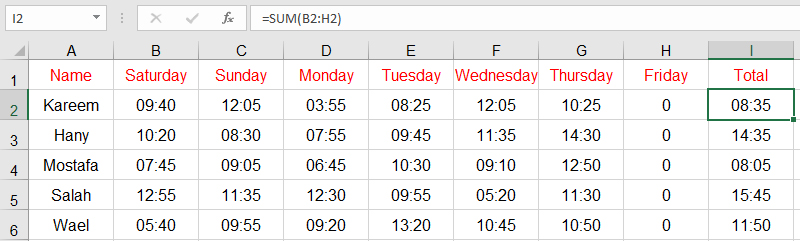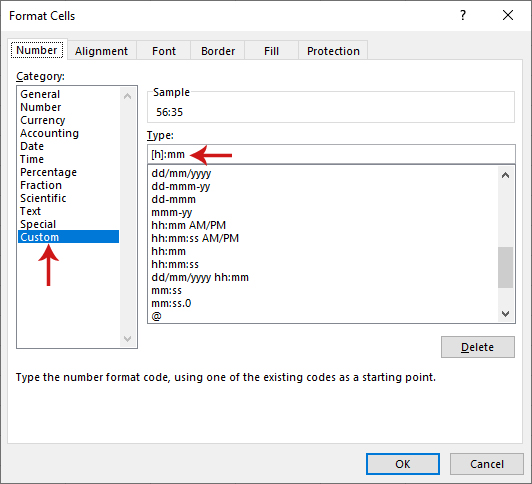سنتعرف في هذا الدرس على حل مشكلة عدم الحصول على النتيجة المتوقعة عند جمع الوقت في برنامج Excel
لنفترض أننا نقوم بتسجيل الوقت ( ساعات ودقائق ) الذي قام بعمله كل عامل في أحد المصانع خلال أيام الأسبوع , وفي نهاية الأسبوع نريد معرفة اجمالي الوقت الذي قام بعمله كل عامل .
لحساب اجمالي الوقت لكل عامل ببساطة سنستخدم دالة SUM
من الواضح أن نتيجة جمع الوقت خاطئة , لكن ما السبب في ذلك ؟
في برنامج Excel عند جمع الوقت سيقوم بإضافة الوقت وليس جمعه , على سبيل المثال اذا قمنا بجمع الوقت 17:50 مع الوقت 11:20 فإن المتوقع أن تكون النتيجة هي الوقت 29:10 ولكن المعادلة سترجع الوقت 05:10
السبب في ذلك أن برنامج Excel قام بطرح 24 ساعة ( يوم كامل ) من الوقت فأصبح الباقي هو الوقت 05:10
لحل هذه المشكلة قم بتحديد الخلايا التي تحتوي على اجمالي الوقت للخمسة عمال وهي النطاق I2:I6 ثم قم بالضغط على زر الماوس الأيمن واختر Format Cell من القائمة المختصرة .
سيظهر مربع حوار Format Cells قم بعمل التالي :
- من القائمة Category اختر Custom
- في مربع النص Type اكتب التنسيق الموضح في الصورة بالأسفل .
- اضغط على زر OK
الأن سيظهر الوقت الصحيح لعملية جمع وقت العمل خلال أيام الأسبوع لكل عامل .